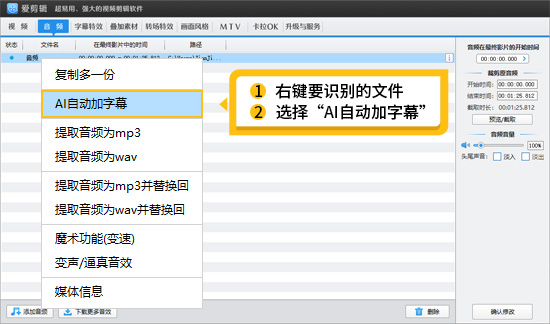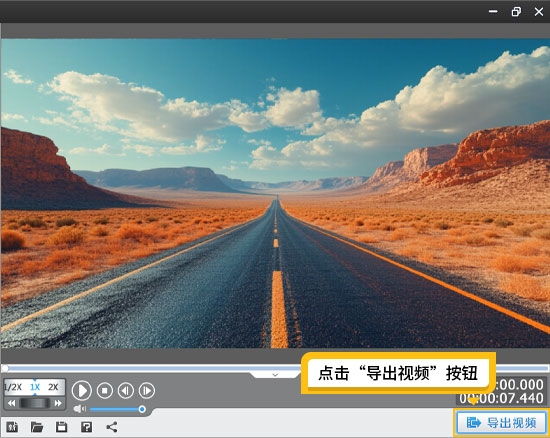视频太大如何压缩
在日常生活和工作中,我们经常会遇到视频文件过大的问题,这不仅会占用大量的存储空间,还会在传输过程中造成不便。为了帮助大家解决这一困扰,下面将介绍几种压缩视频大小的方法,包括使用影忆、在线工具等工具。
1.通过影忆压缩视频体积
影忆是一款简单易用、功能强大的视频剪辑工具,它支持灵活调整视频的比特率、尺寸等参数,而且支持H264和H265超高清编码,能够在压缩视频大小的同时,尽量保持视频的画质不受影响。
下载方法:视频制作软件《影忆》下载
1.1调小视频参数
首先,打开影忆并设置视频尺寸,例如将视频尺寸设置为1280*720。然后导入需要压缩的视频文件。
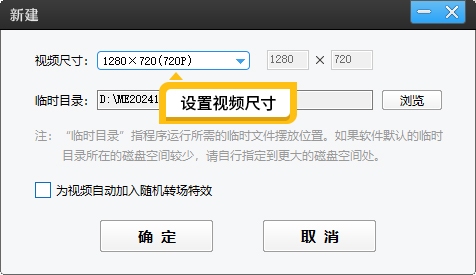
图1:设置视频尺寸
导出视频时,选择“MP4(通用MP4格式)”,这里的MP4格式使用的H264编码。视频体积主要由视频比特率决定,比特率越大,画面越清晰,但体积也越大。因此,为了减小视频体积,我们可以适当调小比特率。调整完毕后,点击导出视频即可。
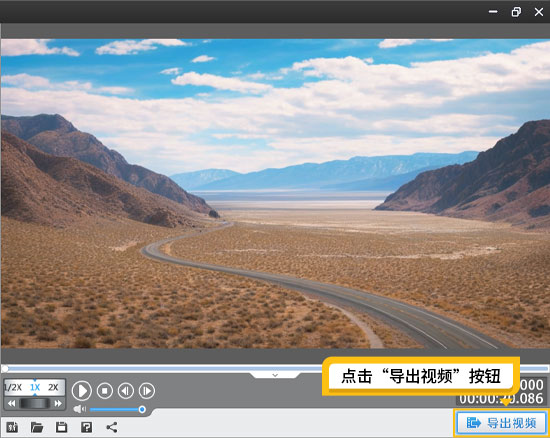
图2:导出视频尺寸
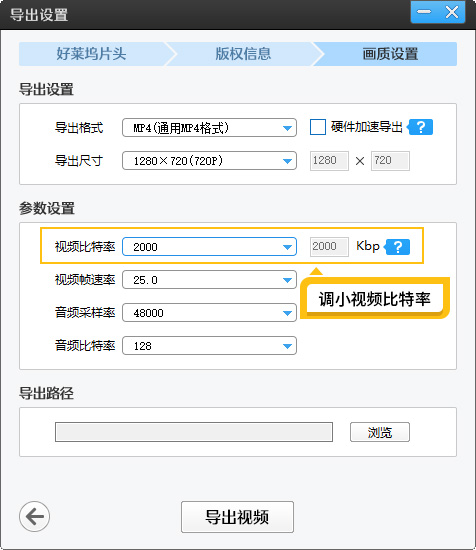
图3:调小视频比特率
1.2使用H265超高清压缩器
除了H264编码外,影忆还支持H265超高清压缩器,在这里选择“MP4(H265/HEVC)”。同样需要调整视频比特率以减小视频体积。需要注意的是,部分平台和硬件可能暂时不支持H265编码。如果遇到不支持的情况,可以采用第一种方法,导出通用MP4格式进行解决。
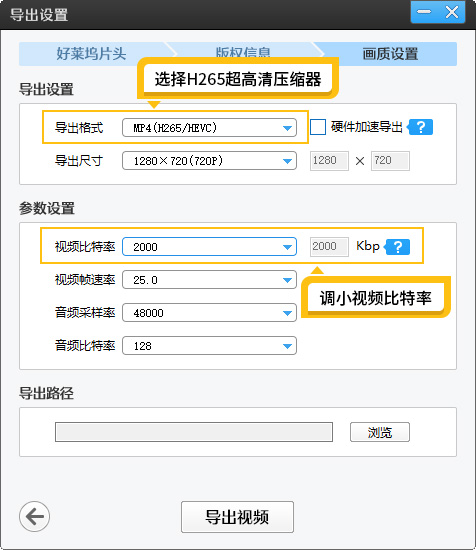
图4:选择H265超高清压缩器
2.通过在线工具压缩视频的大小
除了使用专业的视频剪辑工具外,我们还可以借助在线工具来压缩视频大小。然而,需要注意的是,在线工具在压缩视频时可能会对画质造成一定的损失。因此,在选择在线工具时,需要权衡画质和压缩比之间的关系。具体使用方法因工具而异,一般只需上传视频文件并选择合适的压缩参数即可。
3.使用RAR压缩视频的大小
RAR是一种常用的压缩包格式,但需要注意的是,使用RAR压缩视频并不能真正减小视频体积。它只能将视频文件打包成一个压缩包,方便传输和存储。如果需要真正减小视频体积,还需要采用上述提到的视频压缩方法。
4.通过Mediacoder压缩视频的大小
Mediacoder是一款多媒体转换工具,支持多种视频和音频格式的转换以及压缩。使用Mediacoder压缩视频时,首先需要打开软件并导入需要压缩的视频文件。然后,在输出设置中选择合适的视频编码格式和比特率等参数。最后,点击开始转换按钮即可进行视频压缩。
5.通过FCPX压缩视频大小
Final Cut Pro X是一款专业的视频剪辑软件,适用于苹果系统。使用FCPX压缩视频时,可以利用其内置的压缩功能来减小视频体积。具体方法包括调整视频质量、比特率等参数以及选择合适的导出格式等。需要注意的是,FCPX的压缩功能相对复杂,需要一定的视频剪辑基础才能熟练操作。
综上所述,压缩视频大小的方法有很多种,包括简单易用的影忆,在线工具等,在选择具体方法时,需要根据自己的需求和实际情况进行选择。同时,也需要注意在压缩过程中尽量保持视频的画质不受影响。